萬盛學電腦網 >> Wps Office >> wps綜合教程 >> 詳解WPS個性水印是如何煉成的
詳解WPS個性水印是如何煉成的
在一些文檔中,我們常看到作者給加上了水印背景,用來顯示一些特殊的信息(如下圖所示),下面我們就以WPS文檔為例來看一下,這樣的水印背景是如何制作的。

▲圖1
一、新建一篇文檔,進入頁腳
點擊菜單 視圖---->頁眉和頁腳 ,然後選擇 頁腳部分(其實選擇頁眉也是可以的)。
二、插入藝術字
具體的插入方法略。插入後效果如下圖所示。

▲圖2
三、設置藝術字的版式
這個很重要。選擇襯於文字下方。
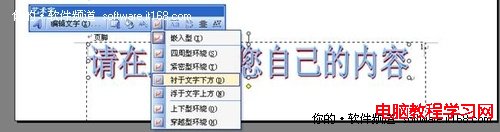
▲圖3
當設置的版式後,該藝術字就可以在文檔中的任意位置拖動了。 我們將其拖動到頁面的中央部分,同時使其旋轉。效果如下圖所示。

▲圖4
四、設置藝術字的文字內容、顏色等
顏色最好改為淺灰色,內容根據需要自己的需要來輸入。如下圖所示。

▲圖5
五、完成頁腳編輯,返回正文
此時我們再編輯文檔,那麼每一頁中都有一個水印背景了。
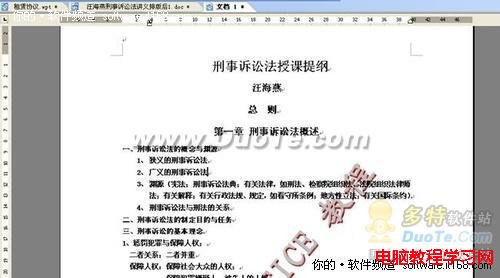
▲圖6
- 上一頁:巧用WPS表格提取身份證信息
- 下一頁:巧用WPS表格模板打造理財生活
wps綜合教程排行
办公软件推薦
相關文章
copyright © 萬盛學電腦網 all rights reserved



